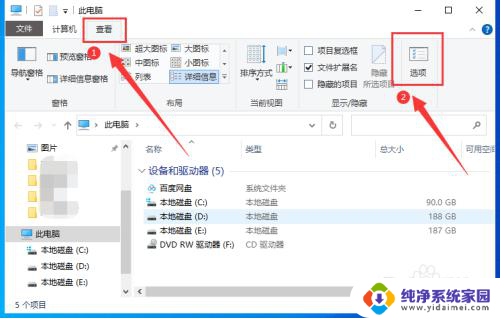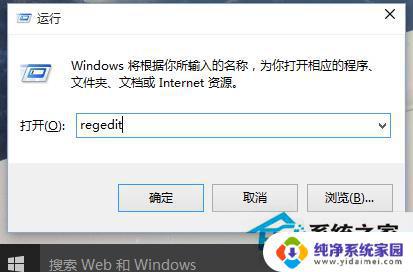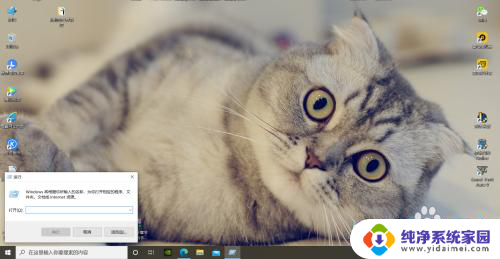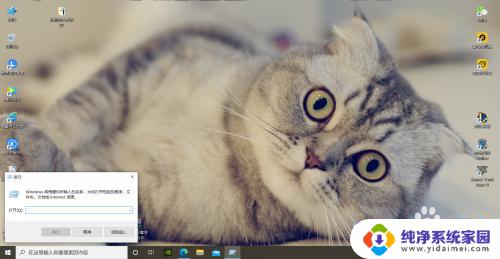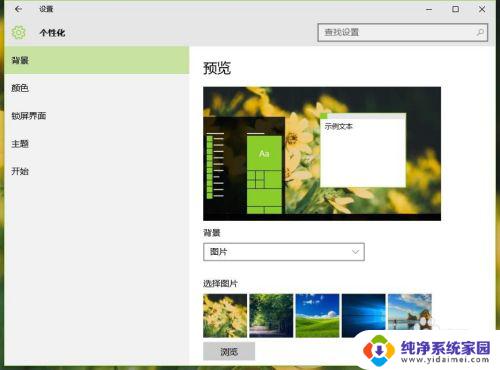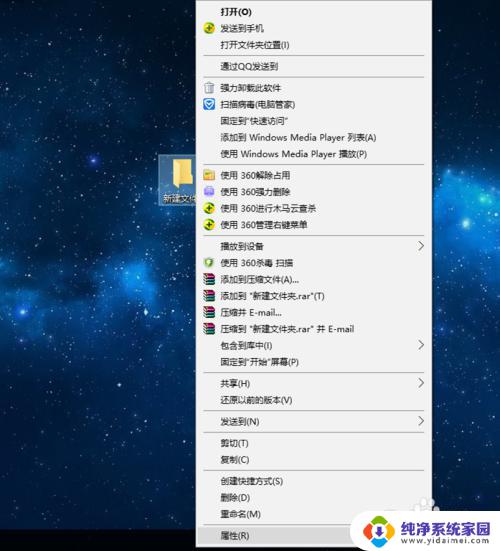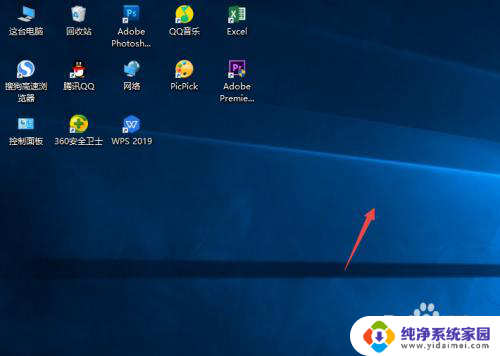win10桌面快捷图标变成白板 Win10快捷方式图标丢失处理方法
Win10操作系统是目前最流行的操作系统之一,但在使用过程中可能会遇到一些问题,比如桌面上的快捷图标变成白板,这种情况可能会给用户带来困扰,影响正常使用。针对这种情况,我们需要采取一些处理方法来解决快捷方式图标丢失的问题,保证系统的稳定运行。接下来我们将介绍一些常用的处理方法,帮助用户快速解决这一问题。
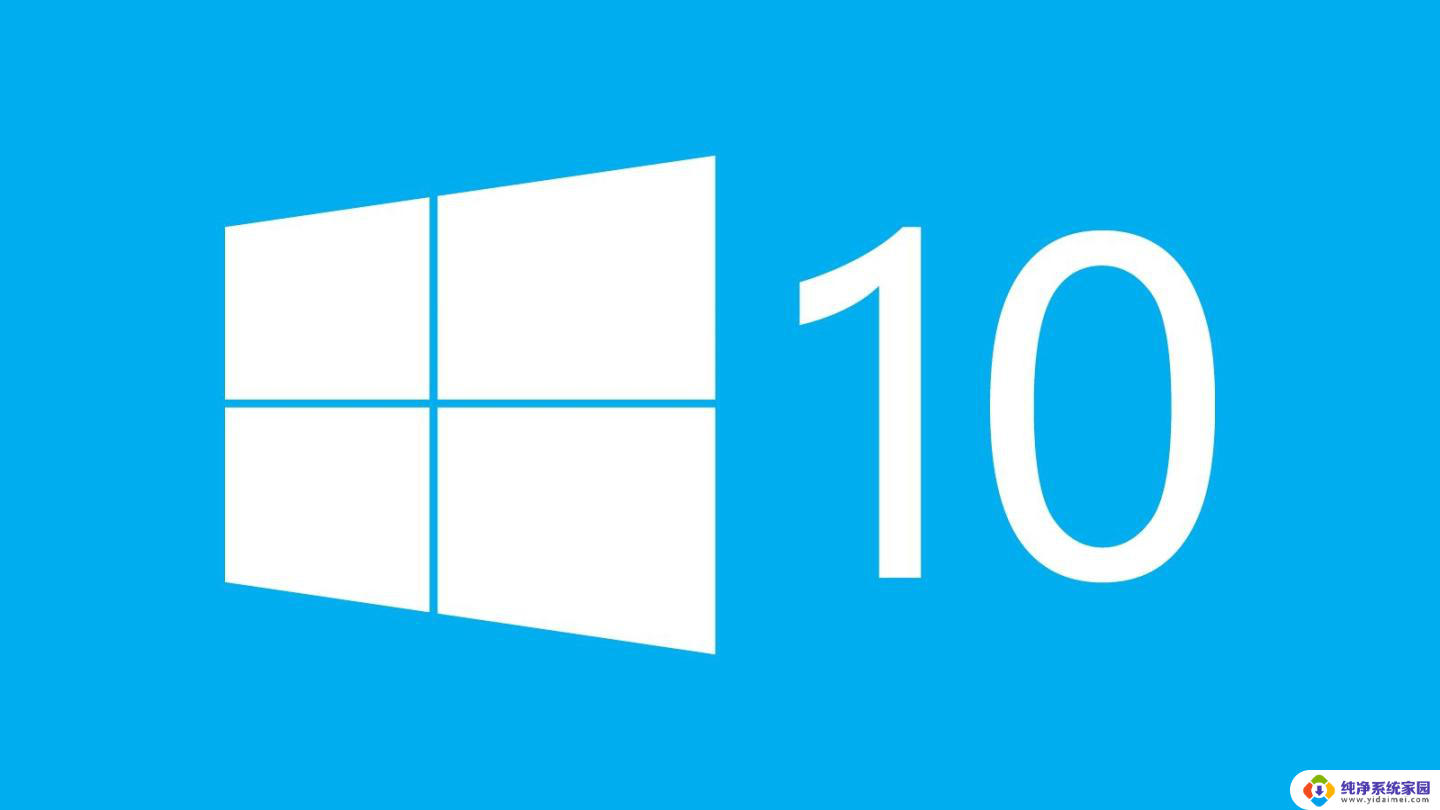
原因分析:
在Win10系统中,首次对图标进行显示。为了加速图标的显示,之后系统会对图标进行缓存,如果缓存文件出现问题,就会导致图标显示异常,例如变成空白纸,不显示程序原本的图标。
解决方法:
我们只需要将图标缓存文件删除了,这样Win10系统会自动重新建立图标缓存文件,就可以解决了,操作方法如下。
操作方法:
首先我们打开“此电脑”,点击左上角的“查看”,我们勾选“文件扩展名”和“隐藏的项目”,或者在文件夹选项中操作。
我们打开C盘,依次打开路径为C:\Users\lotpc\AppData\Local。注意lotpc是我电脑的用户名,请打开你自己的用户名文件夹。或者也可以按下键盘上快捷键 Win+R,在打开的运行窗口中输入 %localappdata%,也可以直接来到Local文件夹中。我们找到Iconcache.db文件,将其删除掉即可。
使用键盘的快捷键Ctrl+Alt+del组合键,选择“任务管理器”。打开任务管理器中点击“进程”的选项卡,找到并鼠标右键Windows资源管理器,选择“重新启动”,就可以解决快捷方式图标空白的问题啦。
以上就是win10桌面快捷图标变成白板的全部内容,如果遇到这种情况,你可以按照以上步骤解决,非常简单快速,一步到位。